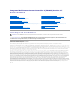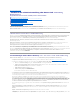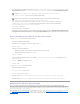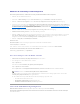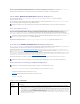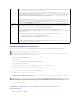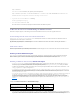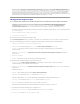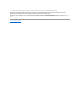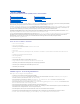Users Guide
unteren rechten Ecke des Bildschirms auf die Uhrzeit klicken. Der Zeitzonen-Unterschied wird in der Popup-Anzeigedargestellt.FürUSCentralStandard
Time (CST) ist dies –6.VerwendenSiedenfolgendenBefehlfürdenRACADM-Zeitzonenunterschied, um die iDRAC6-Zeitzusynchronisieren(über
Remote- oder Telnet/SSH-RACADM): racadm config -g cfgRacTuning –o cfgRacTuneTimeZoneOffset <Offset-Wert in Minuten>. Wenn die Systemzeit z.
B. GMT-6 (US CST) ist und die Uhrzeit 14:00 Uhr, stellen Sie die iDRAC6-Zeit auf die GMT-Zeit von 18:00 Uhr, wozu Sie „360“ indenobenaufgeführten
BefehlfürdieAbweichungeingebenmüssen.SiekönnenauchcfgRacTuneDaylightoffsetverwenden,umdieSommerzeitdifferenzzuberücksichtigen.
HierdurchkönnenSievermeiden,jedesJahrzudiesenbeidenAnlässendieZeitumstellenzumüssen,wenndieZeitumstellungvorgenommenwird,oder
berücksichtigenSiesiebeiderDifferenzdesobenaufgeführtenBeispielseinfach,indemSie„300“ wählen.
HäufiggestellteFragenzurSSO
Die SSO-AnmeldungschlägtaufWindowsServer2008R2x64fehl.Wasmussichtun,damitSSOmitWindowsServer2008R2x64funktioniert?
1. FührenSiehttp://technet.microsoft.com/en- us/library/dd560670(WS.10).aspxfürdenDomänen-ControllerunddieDomänenregelaus.
Konfigurieren Sie Ihre Computer zur Verwendung der DES-CBC-MD5-Cipher-Suite.DieseEinstellungenhabenmöglicherweiseEinflussaufdie
KompatibilitätmitClient-Computern oder -Diensten und Anwendungen in Ihrer Umgebung. Die Regeleinstellung FürKerberoszulässige
Verschlüsselungstypenkonfigurieren ist unter Computer Configuration\Security Settings\Local Policies\Security Options gespeichert.
2. DieDomänen-ClientsmüssenüberdasaktualiserteGPOverfügen.GebenSieinderBefehlszeiledenBefehlgpupdate /forceeinundlöschenSiediealte
Keytab mit klist purge cmd.
3. Sobald das GPO aktualisiert wurde, erstellen Sie die neue Keytab.
4. Laden Sie die Keytab zu iDRAC6 hoch.
SiekönnensichjetztunterVerwendungderSSOamiDRACanmelden.
Die SSO-AnmeldungschlägtbeiAD-Benutzern auf Windows 7 und Windows Server 2008 R2 fehl. Was muss ich tun, um dieses Problem zu beheben?
SiemüssendieVerschlüsselungstypenfürWindows7undWindowsServer2008R2aktivieren.SoaktivierenSiedieVerschlüsselungstypen:
1. Melden Sie sich als Administrator oder als Benutzer mit Administratorrechten an.
2. Wechseln Sie zu StartundführenSiegpedit.msc aus. Das Fenster EditorfürlokaleGruppenrichtlinien wird angezeigt.
3. Navigieren Sie zu Einstellungen des lokalen Computers® Windows- Einstellungen® Sicherheitseinstellungen® Lokale Richtlinien®
Sicherheitsoptionen.
4. Klicken Sie mit der rechten Maustaste auf Netzwerksicherheit:FürKerberosgenehmigteVerschlüsselungstypenkonfigurierenundwählenSie
Eigenschaften aus.
5. Aktivieren Sie alle Optionen.
6. Klicken Sie auf OK.SiekönnensichjetztunterVerwendungderSSOamiDRACanmelden.
FührenSiediefolgendenzusätzlichenEinstellungenfürdaserweiterteSchemaaus:
1. Navigieren Sie im Fenster EditorfürlokaleGruppenrichtlinien zu Einstellungen des lokalen Computers® Windows-Einstellungen®
Sicherheitseinstellungen® Lokale Richtlinien® Sicherheitsoptionen.
2. Klicken Sie mit der rechten Maustaste auf Netzwerksicherheit:NTLMeinschränken:AusgehenderNTLM-Verkehr zu Remote-ServerundwählenSie
Eigenschaften aus.
3. WählenSieAlle zulassen aus.
4. Klicken Sie auf OKundschließenSiedanndasFensterEditorfürlokaleGruppenrichtlinien.
5. Wechseln Sie zu StartundführenSiecmd aus. Das Befehlszeilenfenster wird angezeigt.
6. FührenSiedenBefehlgpupdate /forceaus.DieGruppenrichtlinienwerdenaktualisiert.SchließenSiedasBefehlszeilen fenster.
7. Wechseln Sie zu StartundführenSieregedit aus. Das Fenster Registrierungseditor wird angezeigt.
8. Navigieren Sie zu HKEY_LOCAL_MACHINE® System® CurrentControlSet® Control® LSA.
9. KlickenSiemitderrechtenMaustasteindenrechtenFensterbereichundwählenSieNeu® DWORD (32-Bit) Wert aus.
10. GebenSiedemneuenSchlüsseldenNamenSuppressExtendedProtection.
11. Klicken Sie mit der rechten Maustaste auf SuppressExtendedProtection und klicken Sie dann auf Verwalten.
12. Geben Sie in das Feld Wertdaten die Zahl 1 ein und klicken Sie auf OK.